今回はパソコンから異音が聞こえた場合の原因と、原因に応じた対処法を紹介します。
目次
パソコンの異音が発生する主な場所










パソコンから異音が発生する場所はそれほど多くなく、いくつかの場所に限られています。
パソコンから異音が発生する代表的な場所を以下にまとめました。


ハードディスクの異音
パソコンの頭脳ともいえるハードディスクは精密機器であり、頻繁にデータの書き込み作業をおこなっている場所です。
そのため、不具合が生じる可能性も高くなります。
ハードディスクはデータを保存してある大切な場所です。異音を感じたら早急に対応する必要があります。
ファンの異音
ファン自体は通常の稼働時にも音が鳴りますが、明らかに異音がする場合は、故障や不具合の可能性があります。
CD・DVDドライブの異音
通常、CD・DVDドライブにディスクを入れて読み込む際に音が発生します。
これらの音がいつもと違ったり、鳴りやまなり場合は不具合を起こしている可能性が極めて高いです。
パソコンから聞こえる異音の種類と原因
パソコンから発する異音はさまざまで、パソコンの故障でない異音もあれば明らかに故障だとわかる異音もあります。
故障でない異音と故障だとわかる異音に分けて、異音の具体例をあげながら紹介します。
故障ではない異音
パソコンの異音といってもいくつかの種類があり、故障とはいえないケースもあります。
| 発生する音 | 詳細 |
|---|---|
| カリカリ・ジジジ | パソコン使用時に聞こえてくる「カリカリ」「ジジジ」という音は、パソコンの中にあるハードディスクを読み取ったり検索をおこなっている最中に発生する音です。 一般的に「シーク音」と呼ばれており、パソコンの故障に該当する音ではありません。 パソコン自体の静音性が高まったことにより、この音が目立つようになったといわれています。 |
| キーン・チー | ゲームなどをおこなっている際に聞こえる「キーン」や「チー」といった高周波音は、パソコン内のマザーボードや電源ユニット、ビデオカードに搭載されている「チョークコイル」という部品の振動が原因です。 決してパソコンが故障しているわけではないため、対策が難しいと言われています。 |
| ブーン | DVDやCDをプレイヤーに入れ、パソコンに読み込ませている時に発する「ブーン」という音はディスクが回転している際に発生する音です。 パソコンの不具合による音ではありません。 |
| ビリビリ・ビビビビ | パソコンのパネルがきちんと固定されていない場合やケースが正しく閉じられてない場合、「ビリビリ」「ビビビビ」といった音が発生します。 故障ではありませんが、ケースやパネルのねじが緩んでいる可能性があるため、確認しましょう。 |
故障の可能性がある異音










パソコン内部にあるファンやハードディスクになんらかの不具合がある場合、異音が発生します。
ご紹介する音が鳴る場合は、故障の可能性を疑いましょう。
| 故障の可能性がある異音 | |
|---|---|
| ガリガリ・チリチリ | 「ガリガリガリ」「チリチリチリ」といった音は、パソコンの中にあるケーブルがCDファンやケースファンと接触することにより発生する音です。 そのまま放置しておくと、ケーブルが断線する恐れがあるため早急に対処が必要です。 |
| ブオーン | 「ブオーン」という音がファンから聞こえた場合は、ファンが故障して回転数が上昇している可能性が考えられます。 パソコンの中にホコリやチリがたまると冷却機能が低下し、その結果ファンの回転数が上昇して異音が発生します。 そのまま放置しておくと、電源が急に落ちる、フリーズする可能性があります。 |
| ギュイーン・ブーン・キュルキュル・カラカラ | パソコンの内部から「ギュイーン」「ブーン」「キュルキュル」「カラカラ」といった音が聞こえる場合、ハードディスクが故障している可能性が高いです。 この場合はハードディスクがうまく読み出せなくなっている可能性があります。 ハードディスクの不具合をそのままにしておくと、保存したデータが毀損する恐れがあります。 |
| 無音 | 通常パソコンから発生するはずの音が何も聞こえない場合も注意が必要です。 パソコン内のいずれかのパーツが故障しているか、部品の電源コネクタが外れている可能性が考えられます。 |
パソコンから異音が発生したときの対処法










パソコンから異音が出た場合、その原因を突き止めることは簡単ではありません。
しかし、以下で紹介する方法を対処すれば異音がなくなるケースもあります。パソコン修理業者に出す前に自分でできるおすすめの対処法を紹介します。


周辺機器を掃除する
パソコンの電源を落とし、パソコンに差し込んでいるケーブルをすべて抜きます。
本体の熱を冷ましながら、パソコンやディスプレイ、キーボードなどの周辺機器を掃除しましょう。
デフラグをおこなう
ファイルの作成や保存を繰り返しおこない、データがパソコン内に蓄積することで、異音が発生していることががあります。
この場合は「デフラグ」というデータを最適化する処理をおこなうことで、正常な状態へ戻すことができます。
デフラグのやり方はパソコンのOSやバージョンなどによって異なるため、自分が使用しているOSを確認した上で作業にあたりましょう。
ファンを掃除する
パソコン内部にあるファンにホコリやゴミが溜まっている場合、異音が発生することが多いです。
パソコンの電源を落としてケーブルをすべて抜き、パソコンのパーツを外してファンをチェックしてください。
ファンに付着しているホコリは清潔なハケを使って丁寧に取り除きましょう。
ハードディスクをチェックする










ハードディスクからなんらかの異音が聞こえる場合は、ハードディスクの容量が不足しているケースや、ハードディスク自体が故障しているケースが考えられます。
内部にあるデータが消失する恐れがあるため、すぐにデータのバックアップを取り、その後の対応を含め、パソコン修理業者に相談すると良いでしょう。
CD・DVDドライブを確認する










CDやDVDを読み取っている最中に異音が鳴る場合は、いったん読み取りが終わるまで待ちましょう。
読み取りが完了して異音がなくなれば、パソコンが故障している可能性は低いでしょう。
うまく読み取りができない場合や、トレイが開かずCD・DVDを取り出せない場合は、いずれかの箇所が故障している可能性があります。
その場合は、無理やりこじ開けようとせず、パソコン修理業者に相談しましょう。
パソコンから異音が発生したときにやってはいけないこと










パソコンの異音を直そうと自分で対処したばかりに、パソコンの状態をさらに悪化させてしまうケースも少なくありません。
異音が発生した場合にやってはいけないことについてまとめました。
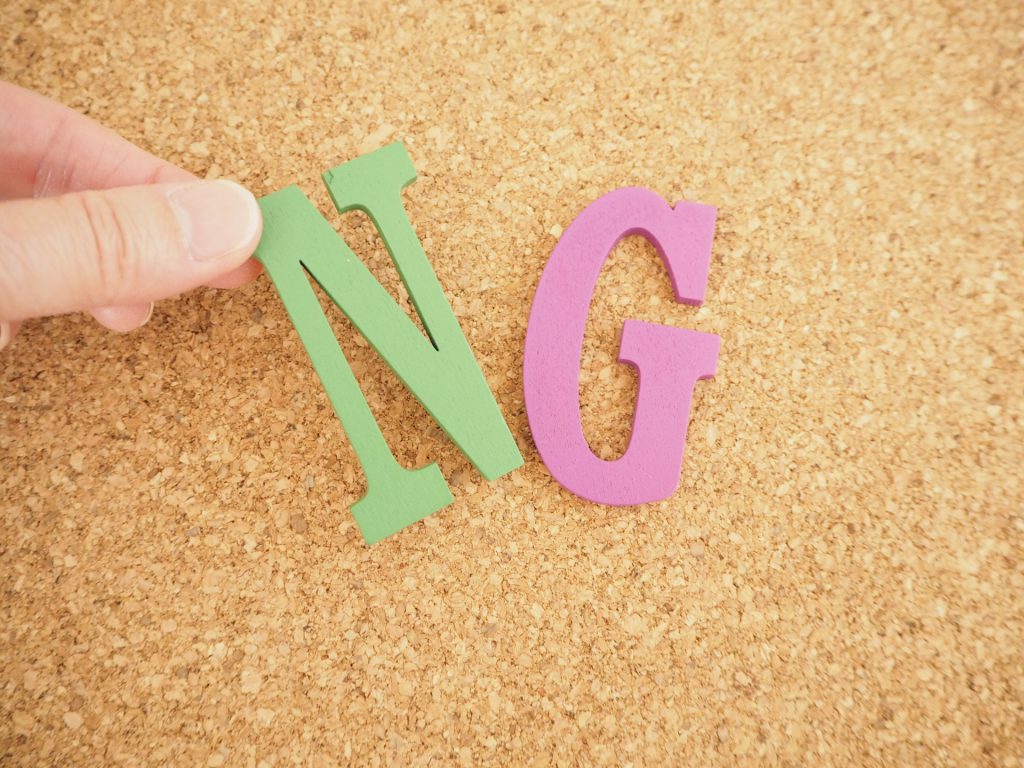
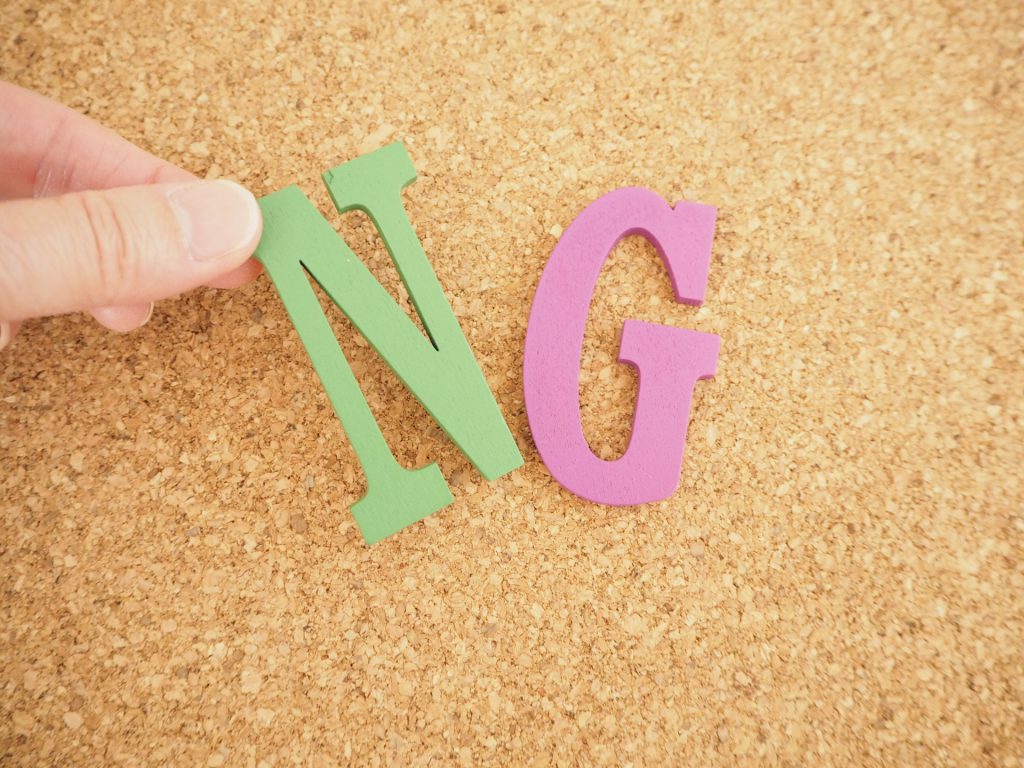
パソコン内部を掃除する
自分でパソコンを解体し内部を掃除することは避けましょう。
パソコン内部には精密機器がいくつも搭載されており、内部の掃除には専用の道具が必要です。
安易に自分でやるとさらに状態が悪化する恐れがあります。
パソコン内部の掃除は、専門的な知識を持ち経験豊富なパソコン修理業者に依頼をしましょう.
ハードディスクを分解する
異音の原因を探るために、パソコンやハードディスクを分解することは控えましょう。
専門知識がない状態で安易にハードディスクに触れると、さらなる故障の原因になります。
ハードディスクの点検は パソコン修理業者に任せましょう。
パソコンを叩く
精密な機器に不具合を生じさせる恐れがあるため、パソコンを叩くことは厳禁です。
電源のオンオフを繰り返す
電源のオンオフを何度も繰り返す、再起動を必要以上におこなうと過度に通電が起こって、別の不具合が発生する可能性が高まります。
パソコンから異音が生じないようにするための対策










パソコンから異音が生じる原因はさまざまですが、普段の心がけにより不具合を軽減することは可能です。
異音が生じないように心がけることをいくつかご紹介します。


電源をつけっぱなしにしない
パソコンは精密機器であるため、電源をつけっぱなしにすることで余計な負荷がかかり、異音が発生しやすくなります。
パソコンにあまり負荷をかけないようにしましょう。
パソコンケースに入れる
満員電車で圧迫された時や、リュックにつめていて歩く時の揺れなど、些細な衝撃でパソコンに負荷がかかることで不具合の原因につながります。
持ち運びの際は、できるだけ衝撃を防止するため、パソコン専用のケースに入れることをおすすめします。
パソコンの異音に困ったら業者への相談がおすすめ!










パソコンから異音が発生した場合、すぐに故障と断定せず、異音の種類を確認しましょう。まずはご自身でできる対処方法を試されてみてください。
ただしパソコンの異音は判別が難しいため、ご自身での対処が不安な場合は、パソコン修理業者へ相談することをおすすめします。
パソコン博士がおすすめするパソコン修理業者はPCホスピタルです。
電話での対応も丁寧で、お住まいの地域(全国対応)によって、最適な修理方法(持込修理や宅配修理、訪問修理)を提案してくれます。必要であれば、即日対応もしてくれます。
大切なデータを保護(復元も可能)した上で、「起動しない」、「ブルースクリーンが表示される」などの難しい修理もすぐに行ってくれます。PCホスピタルは東京や大阪、名古屋、福岡などにも店舗があるので、すぐに個人・法人いずれもすぐの対応が可能です。




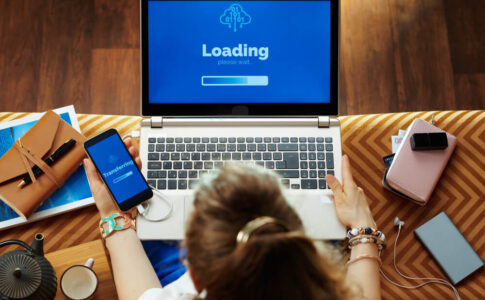
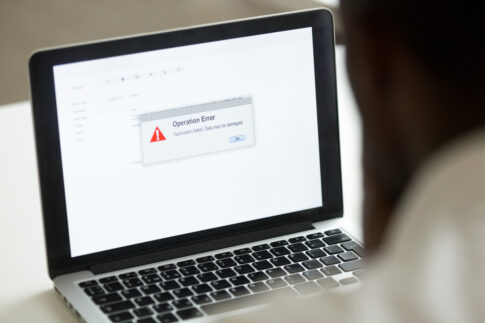




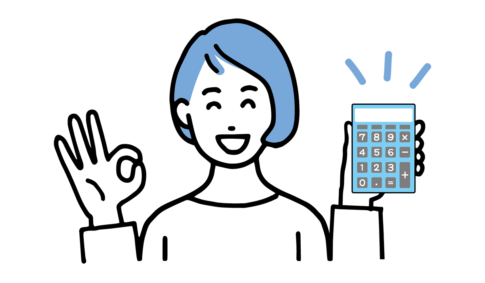








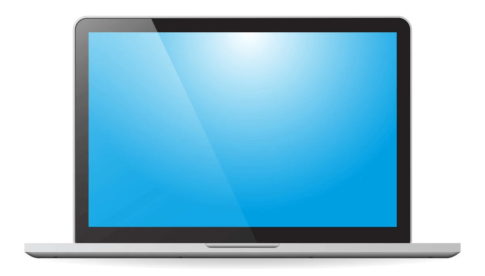













「これまで耳にしたことがない音がパソコンから聞こえる・・・」と不安になった経験はありませんか?